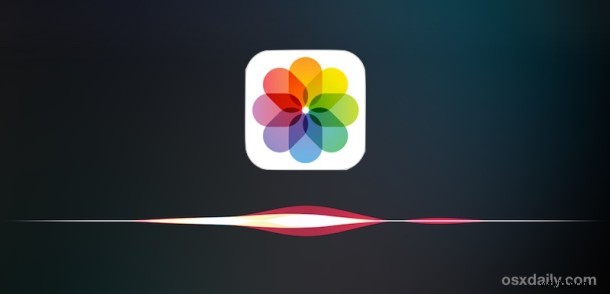
Zatímco iPhone a iPad již dlouho dokázaly používat data o poloze uložená na fotografiích k umístění a třídění obrázků podle umístění, nejnovější verze systému iOS umožňují Siri klepnout na metadata polohy, což poskytuje rychlou metodu kontroly a hledání. obrázky podle lokality.
Trik Siri pro vyhledávání podle polohy ve všech fotografiích z iPhonu, iPodu touch a iPadu se snadno používá :
- Vyvolejte Siri jako obvykle podržením tlačítka Domů nebo pomocí Hey Siri
- Vyslovte frázi jako „Zobrazit fotografie z (místa)“
Siri automaticky spustí aplikaci Fotky a seřadí obrázky podle vámi zadaného parametru polohy.
V příkladu zobrazeném na snímcích obrazovky „Ukaž mi fotky ze Santa Rosa California“ zobrazuje několik snímků pořízených poblíž tohoto místa.
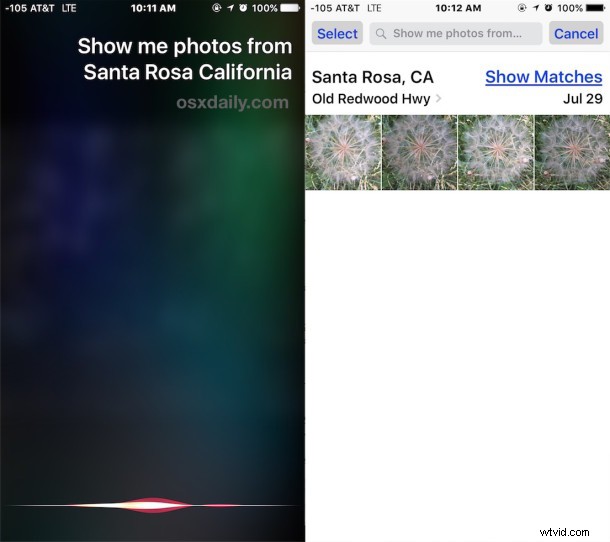
Abyste mohli takto prohledávat svou sbírku obrázků pomocí Siri, budete potřebovat iOS 9 nebo novější na jakémkoli zařízení, které podporuje hardware, a budete muset mít povolenou geolokaci obrázků pomocí knihovny obrázků s geotagy. Pokud jste v aplikaci iPhone Camera zakázali data geotaggingu GPS, nebude tato funkce považována za zvlášť užitečnou, pokud do svého zařízení neuložíte jiné obrázky, které jsou geotagované.
Siri však není jediným způsobem, jak na iPhonu a iPadu prohledávat knihovnu obrázků podle místa, a obrázky podle místa můžete zobrazit ručně v aplikaci Fotky ze zobrazení Alba.
